Hyper V에서 Default 로 윈도우 VM를 설치할경우에는
VM내의 IP 설정이 DHCP 로 지정이된다.

물론 일반적인 사용에는 문제는 없지만
Host 컴퓨터를 재부팅할때마다 VM 의 IP가 변경이 된다.,
웹서버를 사용하거나 RDP를 연결한다면 매번 바뀌기때문에 테스트가 불편하다.
이 부분을 변경할려면 고정 IP를 할당해야한다.
Hyper V의 가상스위치에서 "내부"로 가상스위치를 하나 만들어야한다.
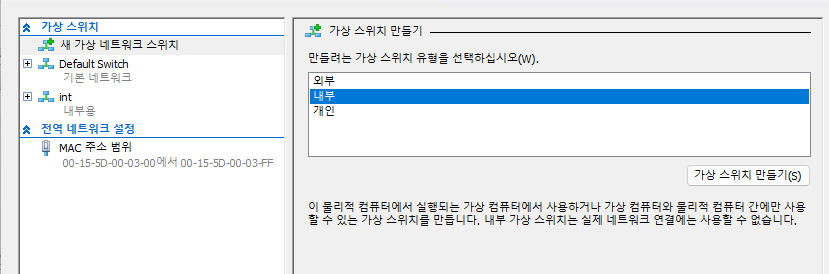
저는 만들어서 이름을 Int로 정해놨습니다.
새로 생성한 Int를 수정해야한다.
WIndows 11에서는 네트워크 어댑터가 바뀌어서 기본 어댑터는 불편하다..
옛날꺼 그대로 쓰도록 하자
windows+R을 눌러서
실행하여 ncpa.cpl해서 네트워크 어댑터 목록 으로 접근
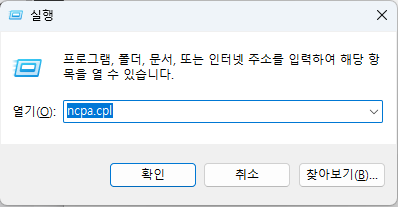
새로 만든 Hyper-V Virtual 어댑터에서 설정해야한다.
자동으로 IP 받기를 다음 IP 주소 사용으로 IP 대역을 정해야한다.
IP와 서브넷을 설정하면되는데
IP 대역은 사설 서브넷 대역을 설정하면된다.
사설 서브넷 대역 과 최고로 설정할수있는 CIDR 크기는 아래와 같다.
| IP address range | Largest CIDR block |
| 10.0.0.0 – 10.255.255.255 | 10.0.0.0/8 (255.0.0.0) |
| 172.16.0.0 – 172.31.255.255 | 172.16.0.0/12(255.240.0.0) |
| 192.168.0.0 – 192.168.255.255 | 192.168.0.0/16 (255.255.0.0) |
헷갈린다면 저 처럼 10.0.0.1 // 255.255.255.0으로 입력하시면된다.

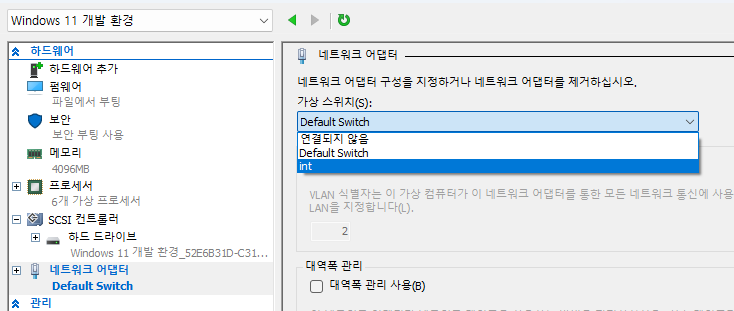
Windows VM은 종료하고 Hyper-V에서 해당 VM의 네트워크 어댑터를 바꾸면됩니다.
Int로 변경 후 저장하고 Windows VM을 다시 부팅한뒤
동일하게

이제 인터넷이 되는지 확인한다.
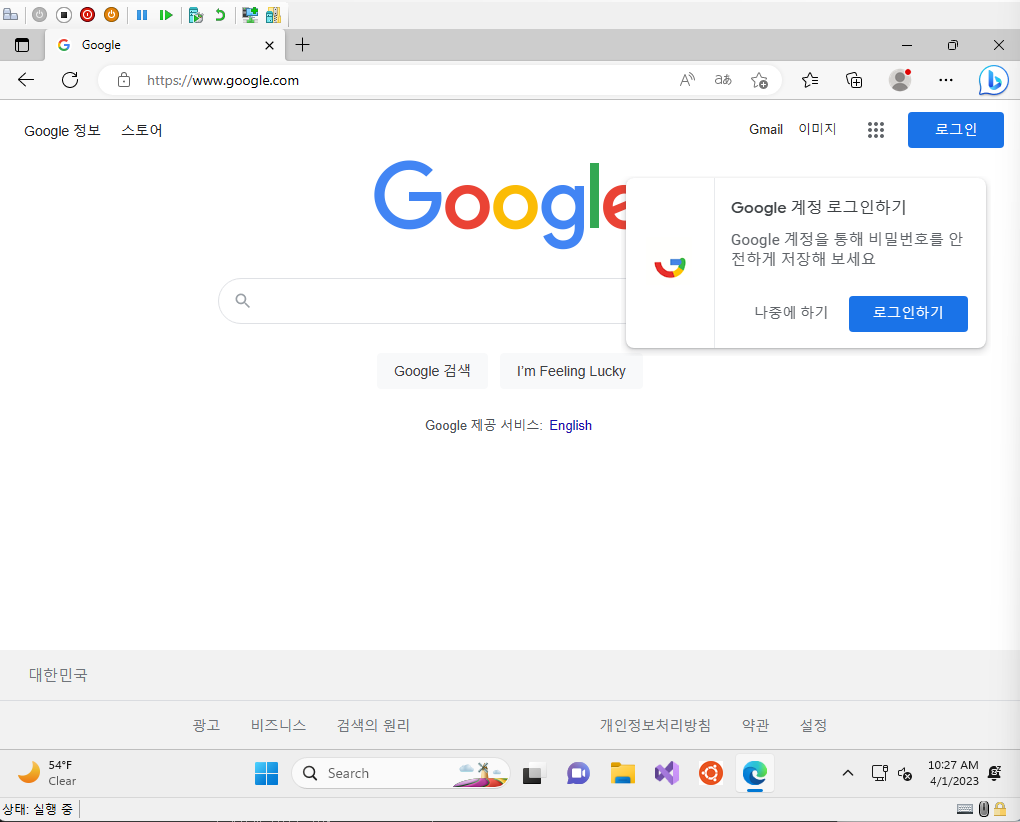
근데 Host PC 에서 VM으로 핑을 쏘는데 되지않을 것이다.
물론 다른 통신도 안 될 수도 있다. 그 이유는 윈도우의 기본 방화벽때문이다

뒤에는 정상 Ping인데 바로 Windows VM의 방화벽을 해제하여서 그렇다.

RDP가 되게 할려면 RDP 설정에 On하면된다.

On으로 설정한후 RDP 정상 접근이 된다.

'SE업무 > OS' 카테고리의 다른 글
| Hyper V에서 리눅스(Linux) 고정 IP 설정하기 (1) | 2023.03.10 |
|---|---|
| 도메인 주소를 조회하는 명령어 조회( 리눅스, 윈도우 , nslookup이 없을 때도 ) (0) | 2023.02.19 |
| 컴퓨터가 켜지는 과정 (리눅스) (0) | 2021.06.20 |
| 리눅스 , 윈도우 용량 큰 파일 찾기 (1) | 2021.06.11 |
| Netstat 명령어 (0) | 2021.06.06 |